Kuinka hallita tietokonetta Android -puhelimesta tai tabletista, samoin kuin iPhonen ja iPadin kanssa
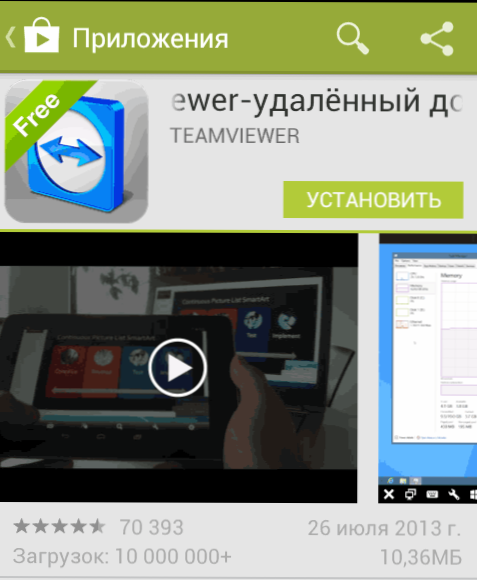
- 730
- 92
- Kenneth Powlowski
Kaksi päivää sitten kirjoitin arvostelun TeamViewer -ohjelmasta, jonka avulla voit muodostaa yhteyden etätyöpöydälle ja hallita tietokonetta auttaaksesi vähemmän kokeneita käyttäjiä ratkaisemaan joitain ongelmia, jotka ovat syntyneet tai käyttämään hänen tiedostojaan, käynnistivät palvelimet ja Muita asioita toisesta paikasta. Vain satunnaisesti huomasin, että ohjelma on myös mobiiliversiossa, tänään kirjoitan tästä yksityiskohtaisemmin. Cm. Myös: Kuinka hallita Android -laitetta tietokoneelta.
Koska Google Android -käyttöjärjestelmää tai iOS -laitteessa ylläpitävä älypuhelin on nykyäänkin Google Android -käyttöjärjestelmää tai IOS -laitteessa, on nykyään melkein jokainen työ kansalainen, tämän laitteen käyttö etätietokoneen hallintaan on Erittäin hyvä idea. Joillekin on mielenkiintoista hemmotella (esimerkiksi voit käyttää tablet -laitteen täysimittaista photoshopia), toisille tämä voi tuoda konkreettisia etuja tiettyjen tehtävien suorittamiseen. On mahdollista muodostaa yhteyden etätyöpöydälle sekä Wi-Fi: n että 3G: n kautta, mutta jälkimmäisessä tapauksessa sitä ei voitu mahdollisesti hidastaa. TeamViewerin lisäksi, joka on kuvattu myöhemmin, voit käyttää myös muita keinoja, esimerkiksi etä Chrome -työpöytä näihin tarkoituksiin.
Mistä ladata TeamViewer Androidille ja iOS: lle
Android- ja Apple IOS -mobiililaitteiden käytettäväksi käytettäväksi suunniteltujen laitteiden kaukosäädintä on ilmaiseksi ladattavissa näiden alustojen sovelluskaupoista - Google Play and Appstore. Kirjoita vain haku "TeamViewer" ja voit löytää sen helposti ja voit ladata sen puhelimeesi tai tablet -laitteeseesi. Muista, että TeamViewer -tuotteita on useita erilaisia. Olemme kiinnostuneita "TeamViewer - etäkäyttö".
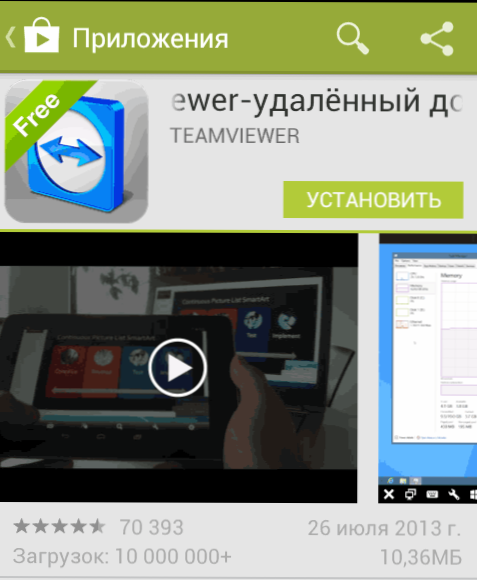
TeamViewer -testaus
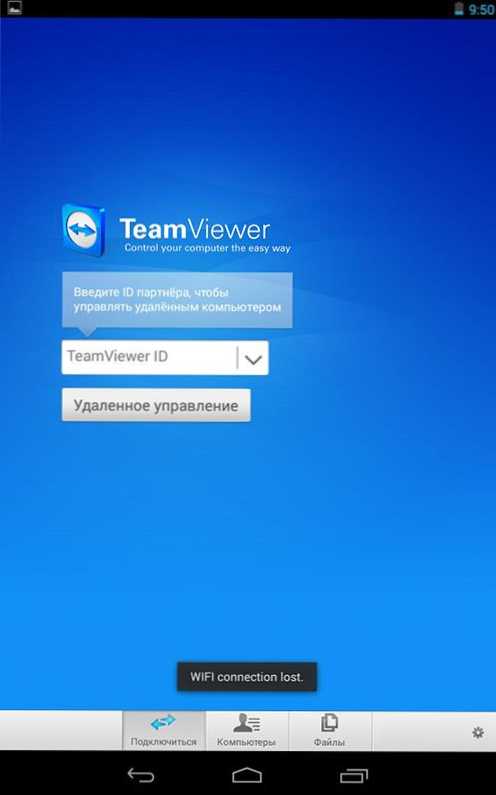
Androidin alkuperäinen näyttöryhmäkuva
Alun perin käyttöliittymän ja ohjelman ominaisuuksien testaamiseksi ei ole tarpeen asentaa jotain tietokoneellesi. Voit käynnistää TeamViewer -puhelimen tai tablet -laitteen ja TeamViewer ID -kentän. Kirjoita numerot 12345 (salasanaa ei vaadita), minkä seurauksena olet yhteydessä Demonstration Windows -istuntoon, jossa voit perehtyä käyttöliittymään ja käyttöliittymään ja Tämän ohjelman toiminnalliset ominaisuudet tietokoneen kaukosäädin.
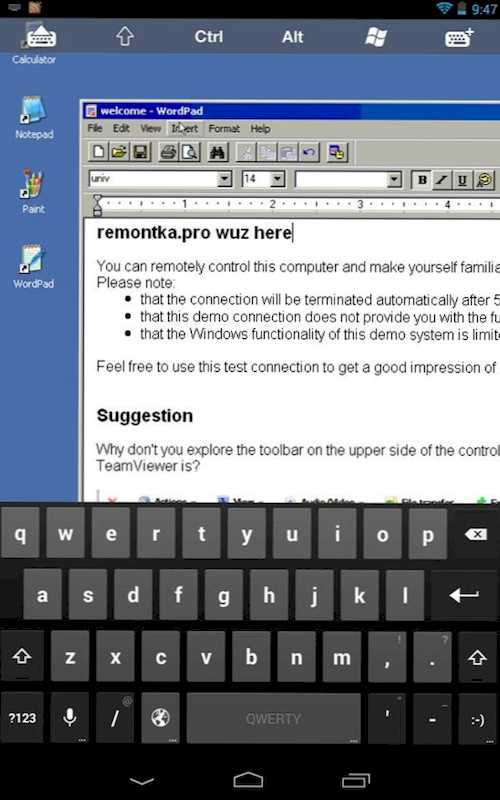
Yhteys Demonstration Windows -istuntoon
Etätietokoneen ohjaus puhelimesta tai tabletista TeamViewerissä
TeamViewerin täysin käyttämiseksi sinun on asennettava se tietokoneelle, johon aiot yhdistää etäyhteyden. Tietoja siitä, miten tämä tehdään. Riittää TeamViewer -pikatukeen asentamiseen, mutta mielestäni, jos olet tietokoneesi, on parempi asentaa ohjelman täydellinen ilmainen versio ja määrittää "hallitsematon käyttöoikeus", jonka avulla voit muodostaa yhteyden etätyöpöydälle osoitteessa milloin tahansa, edellyttäen, että tietokone on mukana ja sillä on pääsy Internetiin.
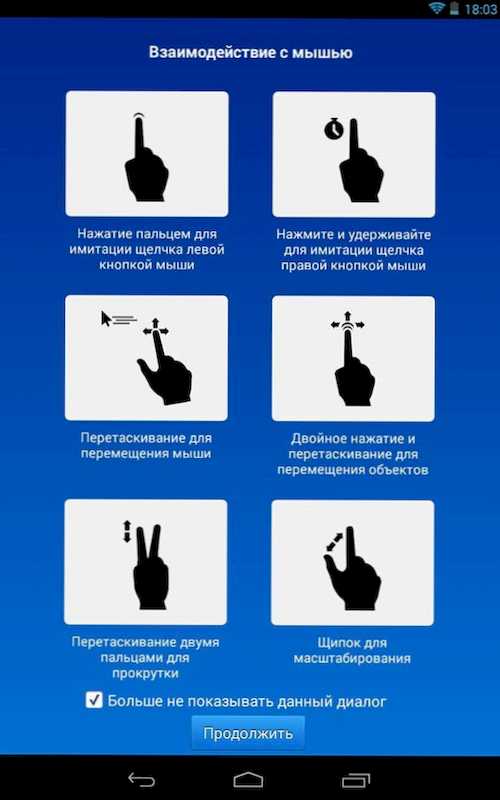
Eleet käytettäväksi etätietokoneen hallinnassa
Kun olet asentanut tarvittavan ohjelmiston tietokoneelle, aloita TeamViewer mobiililaitteeseesi ja kirjoita tunnus ja napsauta sitten "Remote Management" -painiketta. Ilmoita salasanapyyntössä joko salasana, jonka tietokoneen ohjelma on automaattisesti luotu, tai se, joka asensi määrittäessäsi "hallitsematon käyttö". Yhteyden jälkeen näet ensin ohjeet eleiden käytöstä laitteen näytöllä ja sitten - tietokoneen työpöytä tablet -laitteella tai puhelimessa.

Tablettini kytketty kannettavaan tietokoneeseen Windows 8: n kanssa
Muuten, kuva ei ole vain lähetetty, vaan myös ääni.
Käyttämällä mobiililaitteen alempien ryhmien näkymäpaneelin painikkeita, voit soittaa näppäimistölle, muuttaa hiiren ohjausmenetelmää tai esimerkiksi käyttää Windows 8: lle hyväksyttyjä eleitä, kun olet yhteydessä koneeseen tästä käyttöjärjestelmästä. On myös mahdollisuus käynnistää tietokone uudelleen, avainyhdistelmien siirtäminen ja skaalaus nipistä, josta voi olla hyötyä pienille puhelinryhmille.
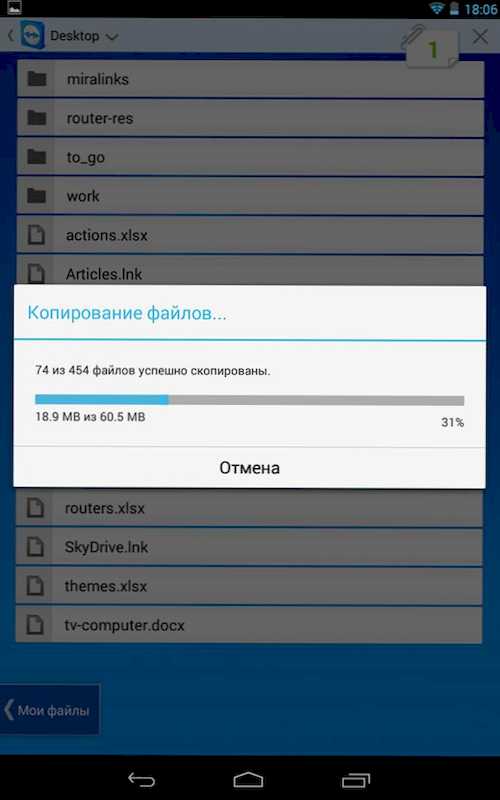
Tiedostonsiirto Androidille TeamViewer
Tietokoneen hallinnan lisäksi voit käyttää TeamViewer -tiedostoja tiedostojen lähettämiseen tietokoneen ja puhelimen välillä molemmissa suunnissa. Jos haluat tehdä tämän, ID -syöttövaiheessa valitse "tiedostot" kohteen alaosasta. Tiedostojen kanssa työskennellessäsi ohjelma käyttää kahta näyttöä, joista toinen edustaa etätietokoneen tiedostojärjestelmää, toinen - mobiililaite, jonka välillä voit kopioida tiedostoja.
Itse asiassa TeamViewerin käyttö Androidissa tai iOS: ssä ei ole tiettyjä vaikeuksia edes aloittelijoille, ja kokeiltuaan vähän ohjelmaa kuka tahansa selvittää, mitä tehdä sen kanssa.
- « Kuinka sammuttaa tietokone tai kannettava tietokone kokonaan Windows 8 n kanssa
- Kuinka asentaa ASUS RT-N10 -reititin »

